怎么取消苹果支付绑定的银行卡
怎么取消苹果支付绑定的银行卡
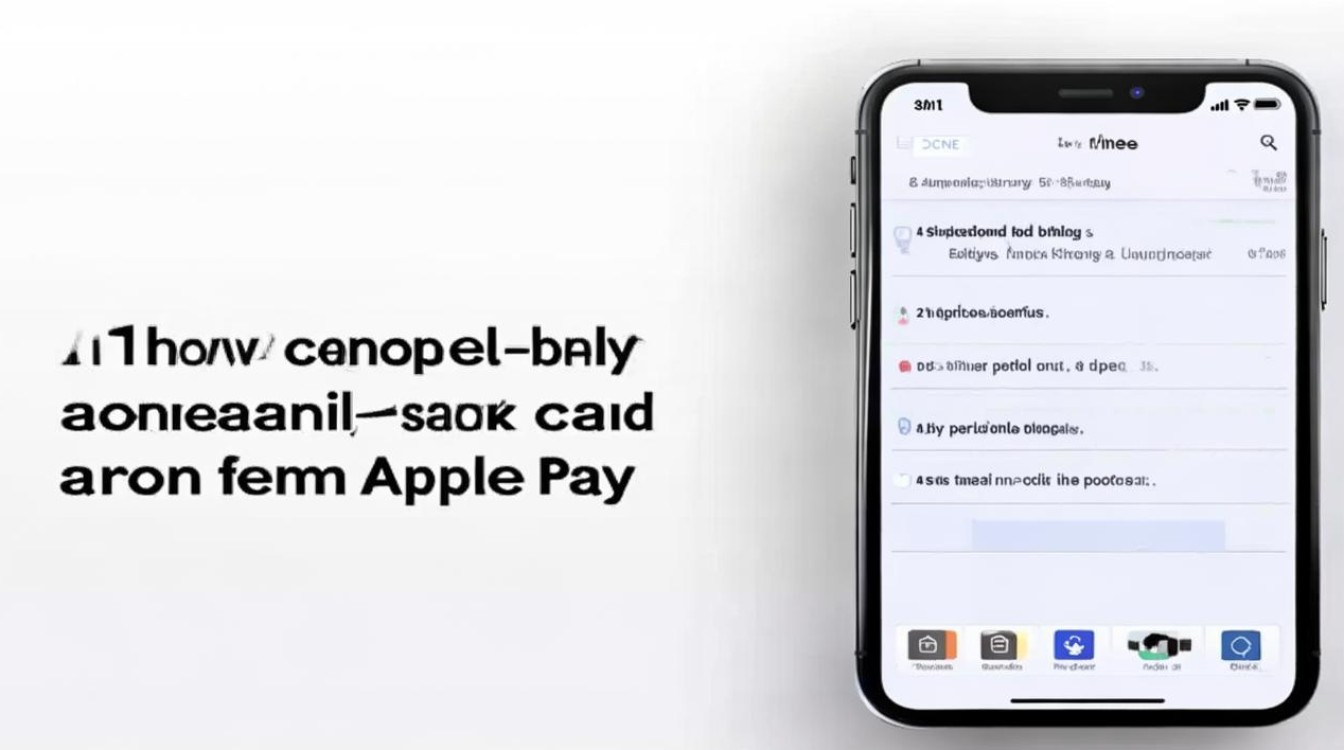
在苹果设备上,取消支付绑定的银行卡是一个相对简单但需要细致操作的过程,以下是一个详细的步骤指南,帮助你安全、有效地解除银行卡与苹果支付的绑定关系。
通过手机设置取消
- 进入手机“设置”:点击手机桌面上的“设置”图标,进入手机的设置界面。
- 找到“钱包与 Apple Pay”选项:在设置列表中,向下滑动查找并点击“钱包与 Apple Pay”选项,进入相关设置页面。
- 选择要移除的银行卡:在“钱包与 Apple Pay”页面中,你会看到已绑定的所有银行卡列表,点击你想要移除的那张银行卡。
- 点击“移除卡片”:进入该银行卡的详细信息页面后,向下滑动屏幕,找到并点击“移除卡片”选项。
- 确认移除:系统会弹出确认提示,询问你是否确定要移除这张银行卡,仔细阅读提示内容后,点击“移除”按钮确认操作。
通过 iCloud 网页版取消
- 登录 iCloud 网页版:在电脑浏览器中打开 iCloud 官方网站(https://www.icloud.com/),使用你的 Apple ID 和密码登录。
- 进入“钱包”设置:登录成功后,在 iCloud 的设置页面中找到并点击“钱包”选项,进入钱包管理页面。
- 查找并移除银行卡:在钱包页面中,找到已绑定的银行卡,点击银行卡旁边的“编辑”或“删除”按钮(具体按钮名称可能因页面布局而异),然后按照系统提示完成银行卡的移除操作。
以下是两种方法的对比表格:
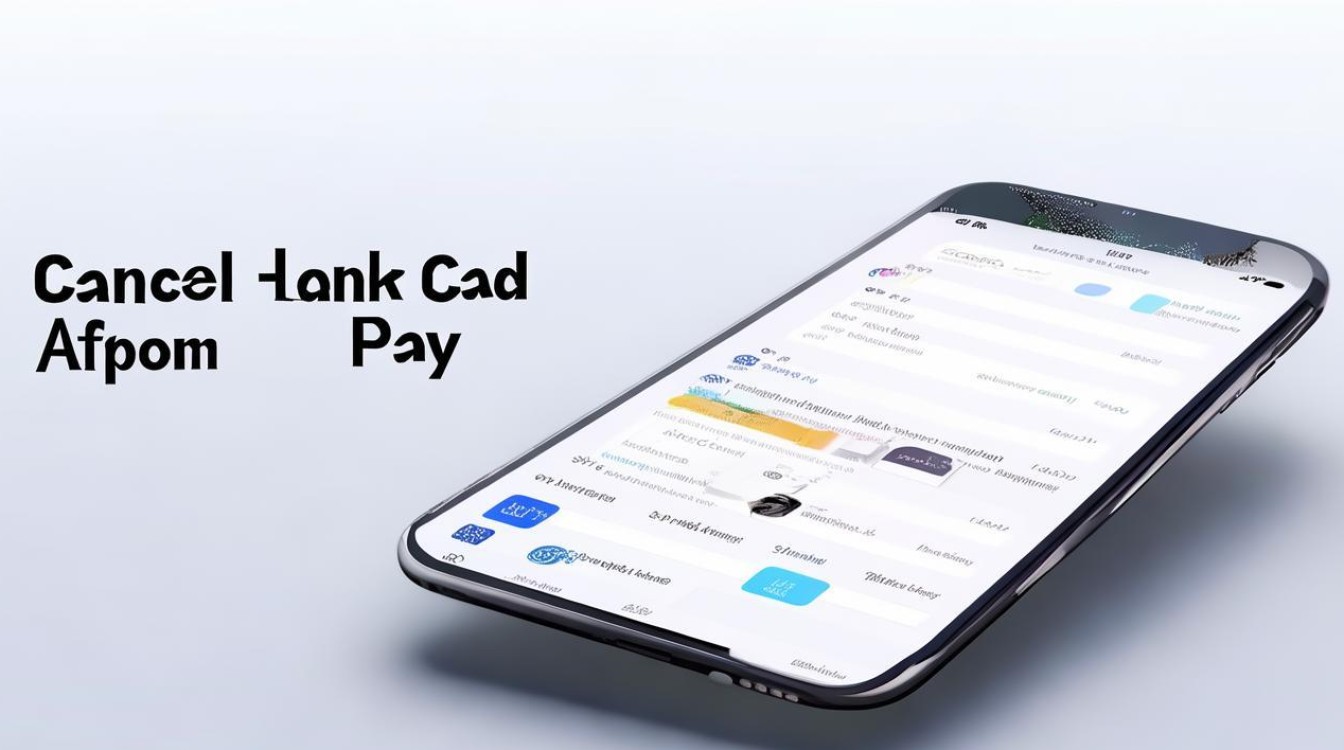
| 对比项目 | 手机设置取消 | iCloud 网页版取消 |
|---|---|---|
| 操作便捷性 | 需在手机端操作,对于熟悉手机设置的用户较为直接方便 | 需在电脑浏览器中登录 iCloud 网页版,适合在不方便使用手机或需要在多设备上统一管理时使用 |
| 直观性 | 直接在手机的设置界面中进行操作,界面和操作流程与日常手机使用习惯一致,较为直观 | 网页版界面相对较为简洁,但对于不熟悉 iCloud 网页版操作的用户可能需要一定时间适应 |
| 适用场景 | 适用于快速、临时地在手机端取消银行卡绑定,尤其是当只需要处理单一设备上的绑定时 | 适合在电脑上进行全面的账户管理,包括对多个苹果设备上绑定的银行卡进行统一查看和操作,或者当手机出现故障无法正常操作时使用 |
取消苹果支付绑定的银行卡后,该银行卡将不再用于苹果支付相关的交易,但银行卡本身的账户功能不受影响,你仍可在其他支付场景或平台上正常使用该银行卡。
FAQs
取消绑定后,银行卡的交易记录还会保留吗?
一旦移除银行卡,该银行的所有交易记录也将一并被删除。
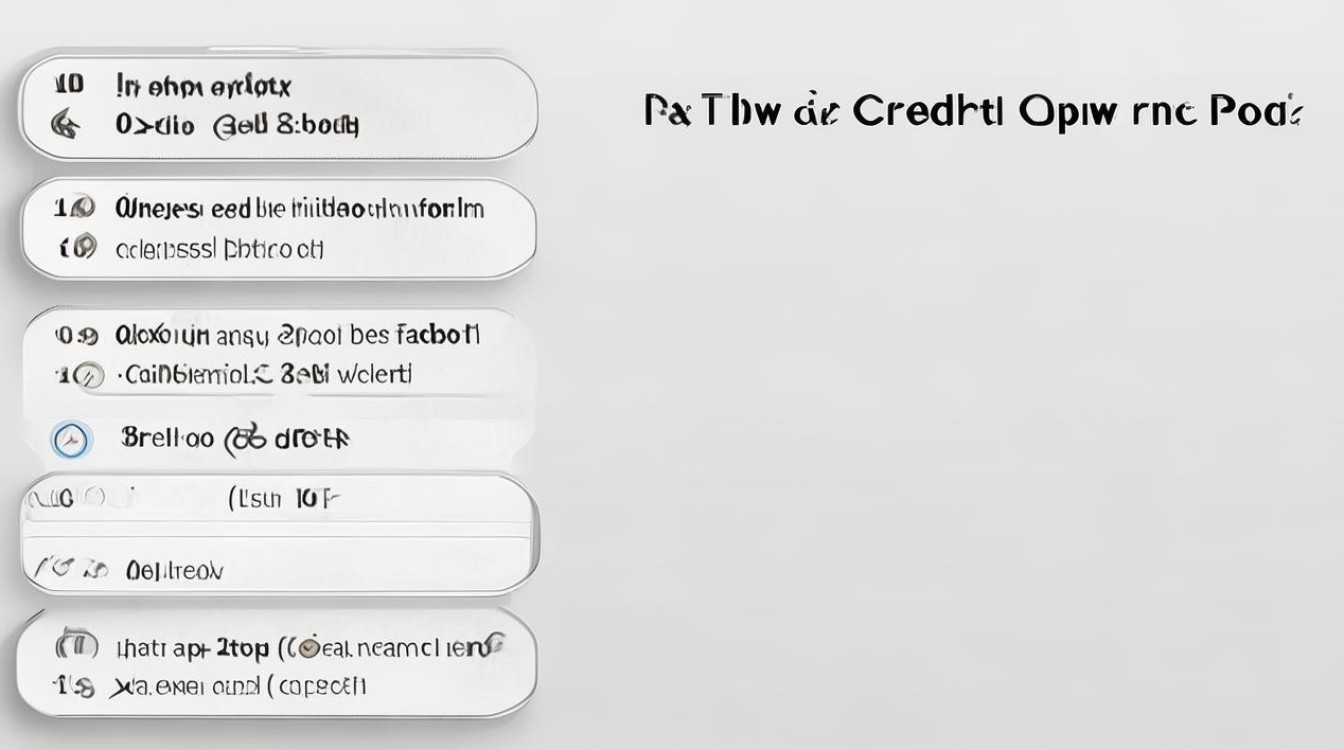
取消绑定会影响其他苹果设备上的同一银行卡吗?
如果你使用了同一 Apple ID 并在其他苹果设备上也绑定了该银行卡,那么在一个设备上取消绑定后,其他设备上的该银行卡绑定也会被同步取消。
版权声明:本文由环云手机汇 - 聚焦全球新机与行业动态!发布,如需转载请注明出处。












 冀ICP备2021017634号-5
冀ICP备2021017634号-5
 冀公网安备13062802000102号
冀公网安备13062802000102号